Для создания эскизов планируемых дорог используется инструмент InfraWorks 360 «Дороги». Для создания проектных дорог следует использовать Roadway Design for InfraWorks 360. Проектные дороги предоставляют более точный контроль над геометрией и уклонами.
Планируемые дороги можно добавлять и изменять в модели или представлении. См. раздел Работа с проектными дорогами для получения информации о работе с проектными дорогами.
Добавление планируемой дороги
- Нажмите




 и выберите стиль рисования из каталога.
и выберите стиль рисования из каталога.
- В появившемся каталоге стилей щелчком левой кнопки мыши выберите необходимый стиль дороги.
Прим.:
- Если требуется использовать стили дорог, отличающиеся от представленных в каталоге «Выбрать стиль рисования», можно создать новые или изменить имеющиеся стили при помощи Палитры стилей. Для получения дополнительных сведений см. раздел Редактирование стилей.
- После построения дороги можно изменить ее стиль. Для получения дополнительных сведений см. раздел Применение стилей к отдельным элементам.
- Постройте в модели или представлении эскиз траектории дороги.
Щелкните начальную точку для дороги, а затем щелчками добавьте точки всех изгибов. Дважды щелкните для завершения дороги.
Если дорога пересекает железнодорожные линии или другие дороги, то приложение Autodesk InfraWorks 360 применяет автоматические процедуры. В следующей таблице приведены варианты поведения дороги в определенных ситуациях.
Ситуация Результат Внешний вид Дорога пересекает другую дорогу.
К дорогам добавляются повороты, при этом дороги объединяются и образуют перекресток.
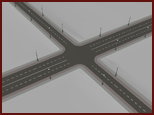
Дорога пересекает железнодорожную линию.
В точке пересечения дороги и железнодорожной линии добавляется железнодорожный переезд.

Дорога пересекает существующую дорогу или железнодорожную линию на другом уровне.
Если уровень выше, то новая дорога проходит по виадуку над более старой дорогой/железнодорожной линией.
Если уровень ниже, то новая дорога проходит по туннелю под более старой дорогой/железнодорожной линией.
Такая же ситуация возникает при отличии отметок пересекающихся дорог/железнодорожных линий более чем на 2,5 метра.

Дороги являются слоем поверхности в Обозревателе моделей, и сведения о них отображаются в Палитре свойств. Количество дорог, а также сведения (такие как длина или площадь) отображаются в разделе «Дороги» в Диспетчере представлений.
Разделение планируемой дороги
После создания дороги ее можно разделить в любой точке.
- Выберите дорогу для разделения.
- Щелкните правой кнопкой мыши для открытия контекстного меню и выберите пункт Режим редактирования.
- Щелкните правой кнопкой мыши точку, в которой требуется выполнить разделение, и выберите Разделить элемент.
Преобразование планируемой дороги в проектную
- Выберите дорогу.
- Щелкните правой кнопкой мыши для открытия контекстного меню и выберите пункт Режим редактирования.
- Снова щелкните дорогу правой кнопкой мыши и выберите в контекстном меню команду Преобразовать в проектную дорогу.